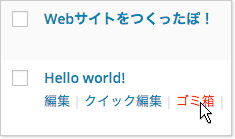WordPress 記事の投稿
スポンサーリンク
ブログ記事の投稿についてご説明いたします。
記事の新規投稿画面へ
ダッシュボードの『投稿』の『新規追加』をクリックします。

タイトルと内容を入力
新規投稿画面でタイトルと内容を入力します。入力できたら『公開』をクリックします。
未完成の場合は、『下書きとして保存』をクリックし公開せず保存することができます。

記事を表示
記事を公開したあとは、表示の確認をしましょう。『投稿を表示する』をクリックします。

表示の確認
投稿した記事をサイト上で確認できます。

投稿記事一覧ページへ
これまで投稿した記事の一覧をダッシュボードから確認することができます。『投稿』の『投稿一覧』をクリックします。

記事の編集
一覧では、投稿記事の編集・削除を行うことができます。
操作したい項目にマウスポインタを合わせ『編集』をクリックすることで、編集画面へ移動できます。

投稿一覧の『Hello world!』について
WordPress側で作成されているサンプルの投稿記事は削除して構いません。
一覧の『Hello world!』にマウスポインタを合わせ『ゴミ箱』をクリックし削除してください。